Cómo establecer la respuesta automática en Outlook 2007 (En 14 Pasos)
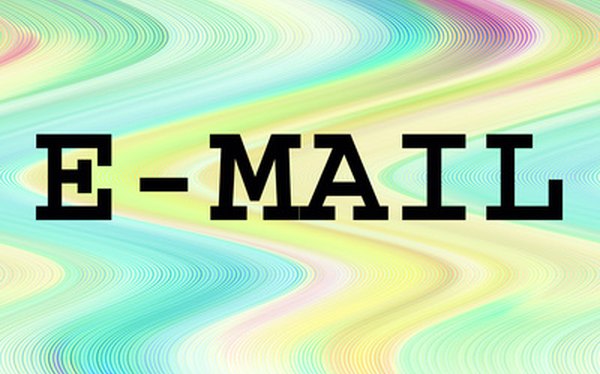
Microsoft Office 2007 viene con una función para enviar una respuesta automática a los mensajes entrantes. Aunque Microsoft Exchange Server trae un Asistente que indica cuando estás fuera de oficina, Outlook puede replicar esta función mediante la creación de reglas y una plantilla de correo electrónico. Cada vez que recibas un mensaje de correo electrónico, Outlook responderá al remitente con una respuesta automática. Aunque el remitente puede enviar múltiples mensajes de correo electrónico, la norma permite sólo una respuesta. Esto impide que los remitentes reciban la misma respuesta varias veces.
Crea una plantilla de respuesta automática
Paso 1
Abre el Microsoft Office 2007 y haz clic en el menú "Archivo". Coloca el puntero en "Nuevo" y haz clic en "Mensaje de correo".
Paso 2
Haz clic en la pestaña "Opciones" en el grupo Formato. Luego en "Texto sin formato".
Paso 3
Escribe el mensaje que deseas enviar en tu respuesta automática en el cuerpo del mensaje.
Paso 4
Haz clic en el botón de "Microsoft Office" y luego en "Guardar como". El botón de Microsoft Office se encuentra en la parte superior izquierda de tu mensaje.
Paso 5
Haz clic en "Plantilla de Outlook (*.oft)" en la opción "Guardar como predeterminada" en la lista desplegable.
Paso 6
Escribe un nombre para el archivo de la plantilla del mensaje en "Nombre de archivo" y luego presiona "Guardar".
Crea una regla de respuesta automática
Paso 1
Haz clic en "Reglas y alertas" del menú "Herramientas" en el menú desplegable. Haz clic en "Nueva regla".
Paso 2
Haz clic en "Comprobar los mensajes cuando lleguen" que está bajo "Iniciar desde una regla en blanco". Haz clic en "Siguiente".
Paso 3
En la sección "¿cuáles casos deseas comprobar?" selecciona la casilla de verificación "Enviados a mí solamente" y luego cualquier otra condición que necesites configurar. Haz clic en "Siguiente". Selecciona "Sí" cuando se te pregunte si deseas que esta regla se aplique a cada mensaje recibido.
Paso 4
Marca la casilla "Responder usando una plantilla determinada" en "¿Qué es lo que quieres hacer con el mensaje?"
Paso 5
Busca la sección "Paso 2: edita la descripción de la regla" y elige la opción "Una plantilla específica". Haz clic en "Plantillas del usuario en el sistema de archivos" en la opción "Buscar en".
Paso 6
Selecciona la plantilla creada para dar una respuesta automática y haz clic en "Abrir". Luego en "Siguiente".
Paso 7
Selecciona las excepciones a las reglas de preferencia y haz clic en "Siguiente".
Paso 8
Escribe un nombre para la nueva regla en "Paso 1: especifica un nombre para la regla" y haz clic en "Finalizar". Tu regla estará lista para usar.
